こちらでは APEX のショートカットをデスクトップに作成する方法をご紹介します、例えば間違って削除してしまったなどの理由でエーペックスのショートカットを元に戻したい!、でもショートカットを復活させる為にもう一度エーペックスをインストールするのは、容量も大きく時間も結構掛かるのでできれば回避したいですよね、そこで今回はデスクトップにエーペックスのショートカットをもう一度作る方法を確認してみましょう、ちなみにパソコン版のエーペックスは「EA App 版」と「Steam 版」の二種類がありますが、どちらのエーペックスを遊んでいるかでショートカットの作成方法が違いますので、今回は「EA App 版」と「Steam 版」それぞれの作成方法を確認してみたいと思います。
Steam 版 APEX のショートカットを作成
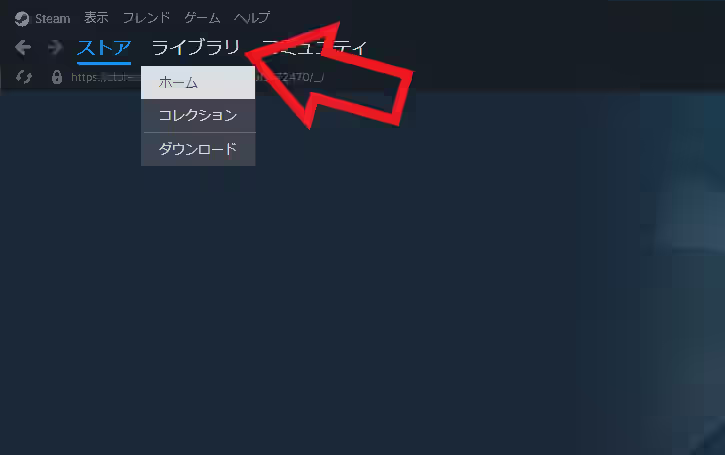
まずは Steam 版の APEX のショートカットを作成する方法です、Steam のアプリを開いたら上部のメニューの「ライブラリ」にマウスのカーソルを合わせてください、するとライブラリのメニューが表示されますので「ホーム」をクリックしましょう。
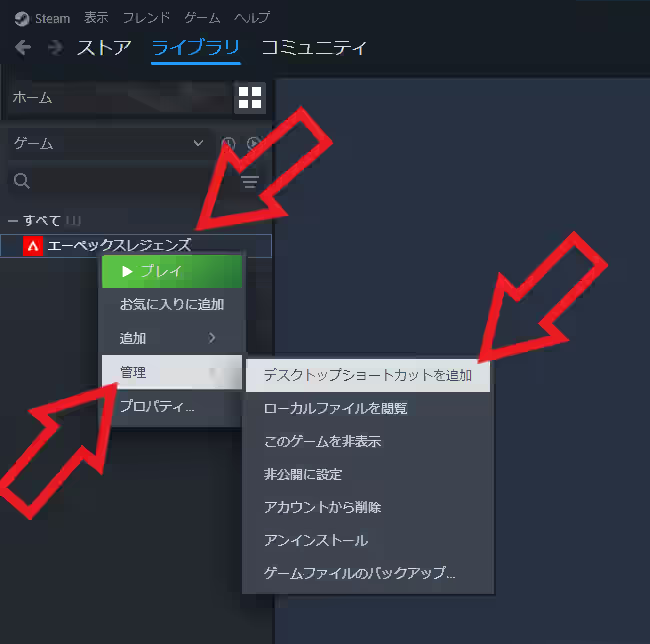
ライブラリのホーム画面が表示されたら左端のインストールされているゲームの一覧から「エーペックスレジェンズ」を右クリックして、表示されたメニューの「管理」→「デスクトップショートカットを作成」の順にクリックしましょう、これでデスクトップにエーペックスのショートカットを作成する事ができました。
EA App 版 APEX のショートカットを作成
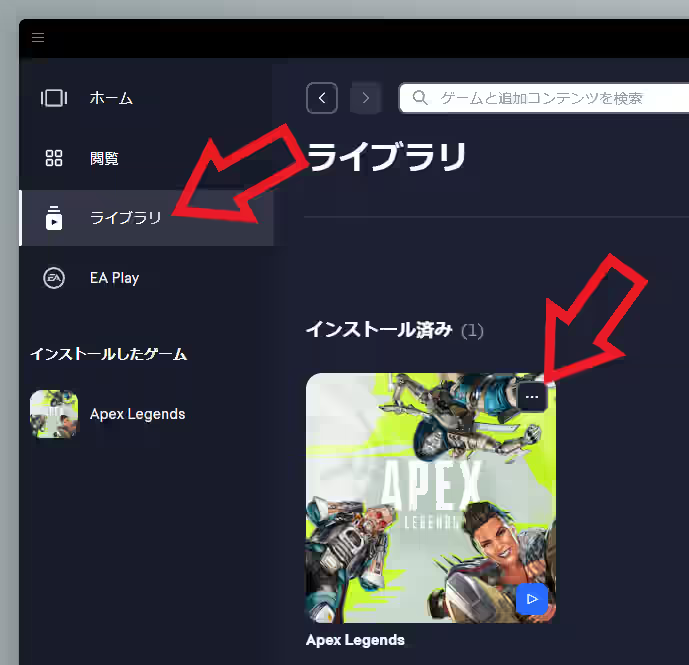
次は EA App 版の APEX のショートカットを作成する方法ですが、こちらは Steam 版よりも少しだけ面倒です、まずは EA App のアプリを開いて左端のメニューから「ライブラリ」をクリックしてください、するとインストール済みのゲームの一覧が表示されますので、「Apex Legends」の右上の「…」ボタンをクリックしましょう。
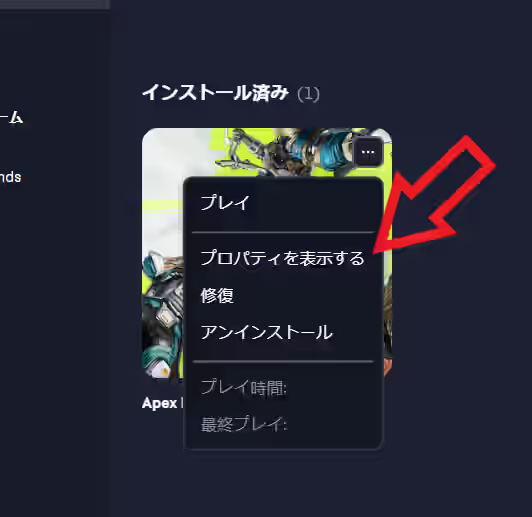
メニューが表示されたら「プロパティを表示する」をクリックします。
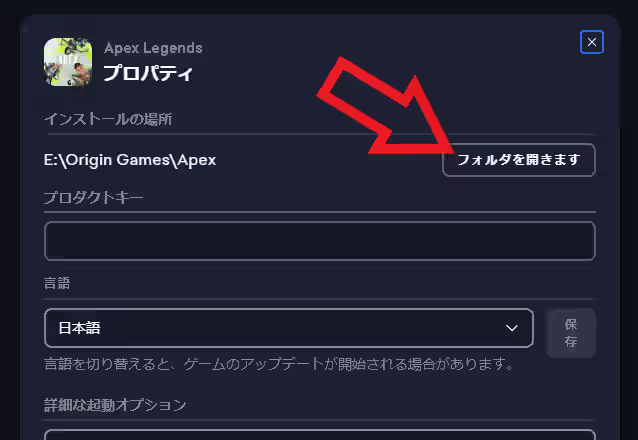
「Apex Legends」のプロパティ画面が表示されますので、「インストール場所」の項目にある「フォルダを開きます」ボタンをクリックしてください。
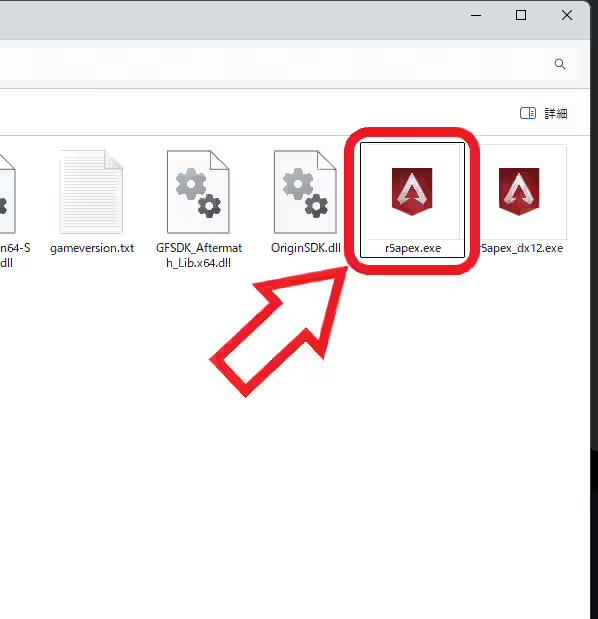
これで EA App 版のエーペックスがインストールされているフォルダーがエクスプローラーで開きますので、この中から「r5apex.exe」または「r5apex_dx12.exe」というファイルを探してショートカットを作成します、拡張子を非表示にしている場合は「r5apex」または「r5apex_dx12」という名前のファイルですね、このファイルを右クリックまたはキーボードの「Shift」キーを押したまま右クリックして、メニューから「送る」→「デスクトップ(ショートカット)」を作成をクリックすれば作成完了です。

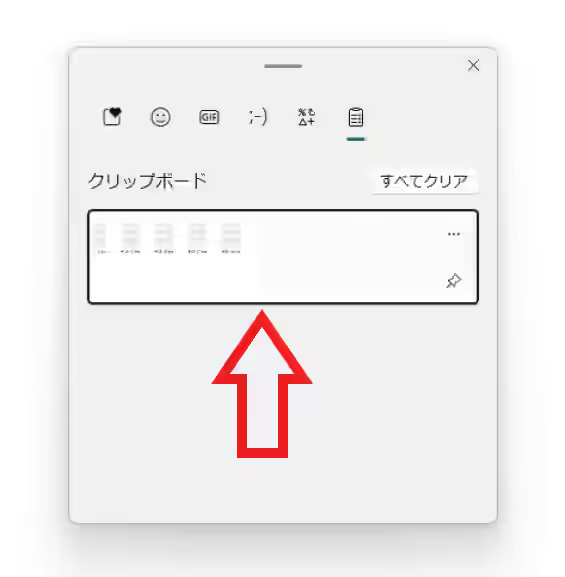
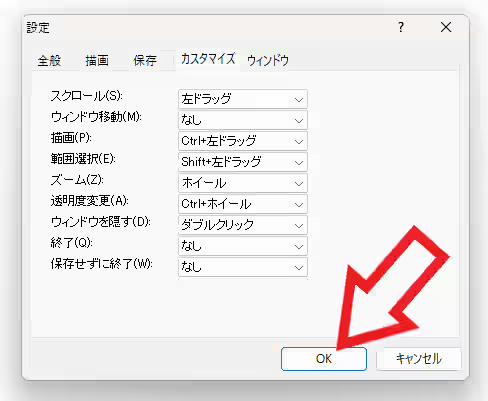
コメント